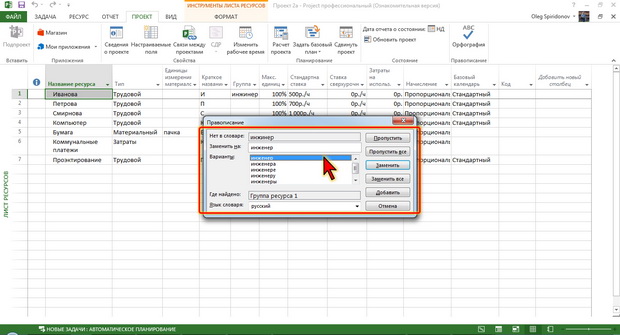|
Куда нажать? Сумма на лс есть. Как можно получить распечатанный диплом ? |
Работа с данными
Редактирование ячеек
Для замены содержимого ячейки достаточно выделить ее, ввести новые данные и подтвердить ввод.
Содержимое ячейки можно редактировать непосредственно в ячейке или в строке ввода.
При правке содержимого непосредственно в ячейке необходимо щелкнуть по ней два раза левой кнопкой мыши так, чтобы текстовый курсор начал мигать в ячейке, или выделить ячейку и нажать клавишу F2. После этого произвести необходимое редактирование и подтвердить ввод данных.
В ячейках, ввод данных в которые ограничен выбором возможных значений из списка, редактирование заключается в выборе другого значения.
Удаление данных
Для удаления данных из ячейки или диапазона ячеек достаточно выделить их и нажать клавишу DELETE.
Если выделена ячейка или диапазон ячеек, ввод данных в которые ограничен выбором возможных значений из списка, при нажатии клавиши DELETE будут возвращены значения, установленные по умолчанию.
Нельзя удалять из ячеек данные, полученные в результате автоматического расчета Project.
Следует обратить внимание, что если выделить целиком столбец таблицы и нажать клавишу DELETE, столбец будет скрыт, но все данные в нем останутся. При последующем отображении столбца эти данные будут доступны.
Проверка правописания
Project позволяет проверять орфографию текста, введенного в ячейки, а также надписей на листе. Грамматическая и стилистическая проверка не производится. Автоматически слова с ошибками не выделяются в проекте, но можно запустить проверку правописания.
- На вкладке Проект в группе Правописание нажмите кнопку Орфография.
- При обнаружении орфографической ошибки появится диалоговое окно Орфография (рис. 2.10).
- В верхней части диалогового окна отображено ошибочное слово. В нижней части окна могут быть приведены правильные варианты написания слова (см. рис. 2.10).
- Для исправления ошибки нужно выбрать правильный вариант написания и нажать кнопку Заменить или Заменить все.
- Если в нижней части окна нет правильных вариантов написания слова, то ошибку следует исправлять самостоятельно. Это можно сделать в верхней части окна, после чего, в зависимости от вида ошибки, необходимо нажать кнопку Заменить или Заменить все.
- Слово может быть написано правильно, но оно отсутствует в словарях. Во избежание дальнейшего определения его как ошибочного, слово следует добавить во вспомогательный словарь. Для добавления слова в словарь нажмите кнопку Добавить (см. рис. 2.10).